”Yhteysvirhe, Rohkea ei ole muodostanut yhteyttä palvelimeensa”. Rohkea voi johtua useista syistä. Yleensä se pyytää sinua käynnistämään tämän asiakkaan uudelleen yhteyden muodostamiseksi, mikä voi olla melko ärsyttävää, koska Internet näyttää toimivan hyvin.
No, se voi johtua useista verkko-ongelman syistä. Nyt se voi olla joko asiakkaan (Soittimen) puolen virhe tai palvelin (Riot Games) sivuvirhe.
Tarkastelemme mahdollisia ongelmia, jotka saattavat aiheuttaa tämän ongelman. Jos se on ongelma palvelimen päässä, et voi tehdä mitään, ollakseni rehellinen. Pääasia, jonka huomasimme täällä, on, että FPS:n vakava alentaminen ei auta tällä kertaa. Joten sinun on seurattava korjaustamme huolellisesti. Tässä on oppaamme, joka auttaa Valorantin pelaajia korjaamaan verkko-ongelman.
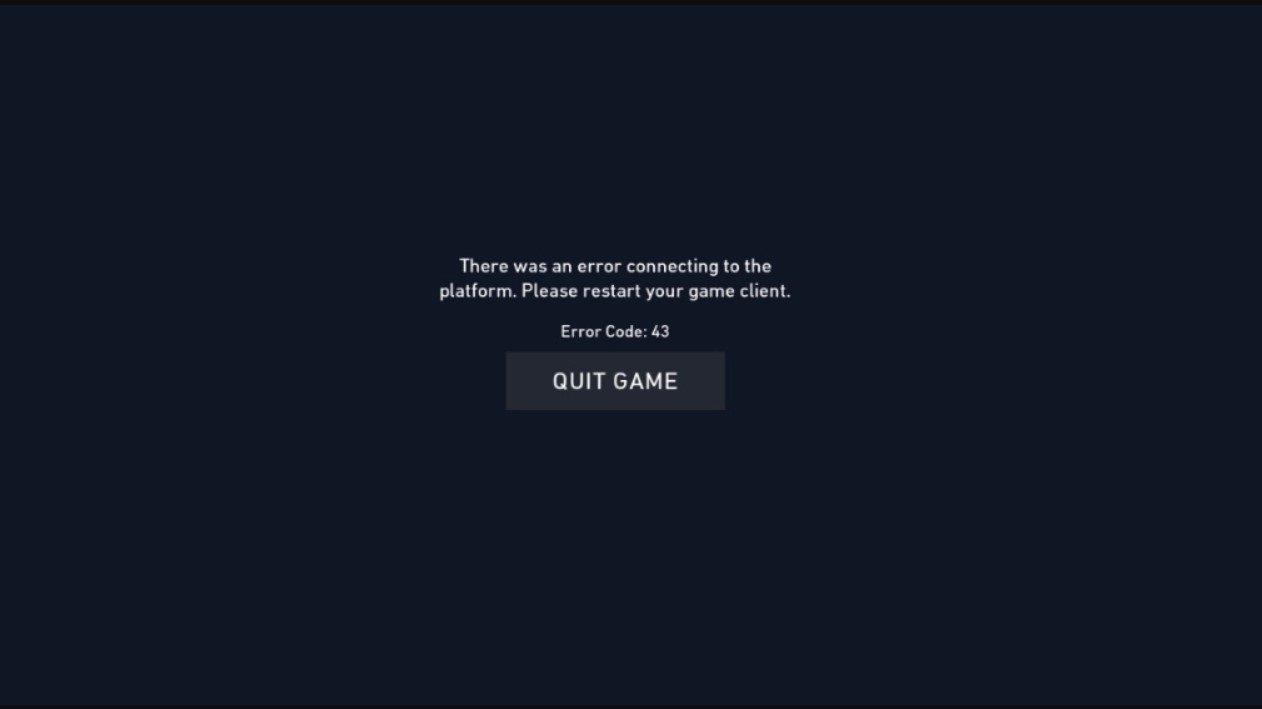
Valorant-verkko-ongelman korjaaminen
- Tarkista Internet-yhteytesi uudelleen – No, on aina paras idea kaksinkertaistaa alkeellisimmat asiat ennen kuin siirryt monimutkaisiin ratkaisuihin
- Pysy siinä! – Miljoonat pelaajat pelaavat Valorantia hetkenä tahansa. Näitä moninpelejä isännöidään palvelimella, joka voi olla kiireinen, ja tarkoitamme todella kiireistä. Odota vain muutama minuutti, jos et voi muodostaa yhteyttä, ongelma saattaa ratketa itsestään.
- Käynnistä tietokone uudelleen – Nopea uudelleenkäynnistys voi todellakin korjata joitain melko yleisiä verkkoongelmia.
- Käynnistä reititin uudelleen – Jos käytät WiFi-reititintä, sen uudelleenkäynnistämistä pidetään viisaana valinnana, koska se saattaa korjata joitain itse reitittimeen liittyviä ongelmia.
- Tee valitus – Jos mikään ei näytä toimivan, voit aina tehdä valituksen Riot Games -tukisivulla.
Voit myös suorittaa seuraavat tarkistukset tietokoneella
- Tarkista tietokoneesi palomuuriasetukset – Suositellut Windowsin palomuuriasetukset estävät joskus pelin muodostamasta yhteyttä verkkoon.On suositeltavaa lisätä Valorant sallittujen luetteloon, jotta palomuuri ei estä sitä.
- Yritä korjata Van Gaurd – Siirry ohjauspaneeliin >> Poista ohjelma (Windows 7)/Lisää tai poista ohjelmia (Windows 10) >> Etsi riot Van Guard ja poista se.
Yritä sitten käynnistää Valorant uudelleen. Myöhemmin se ilmoittaa, että Vanguard puuttuu, ja pyytää sinua käynnistämään tietokoneen uudelleen.
Uudelleenkäynnistyksen jälkeen voit pelata Valorantia kuten ennenkin.
Jos tämä ei näytä toimivan, yritä tarkistaa Windows Defender ja suojaus. Se ei saa estää Vanguardin huijauksenestoohjelmaa. Sammuta sekin, niin olet valmis.
https://youtu.be/k3q1oT0jSlc
Toivomme, että tästä oppaasta on apua Valorantin verkkoongelmien ratkaisemisessa. Jos pidit tästä, tutustu Windows-oppaisiin, peleihin, sosiaaliseen mediaan, iPhone-vinkkeihin ja -vinkkeihin sekä Android-vinkkeihin ja -vinkkeihin saadaksesi lisää. Tilaa YouTube-kanavamme ja osallistu 150 dollarin arvontaan. Jos kuitenkin löydät kysymyksiä tai palautetta, kommentoi alle nimesi ja sähköpostiosoitteesi kanssa, niin vastaamme pian. Kiitos.
